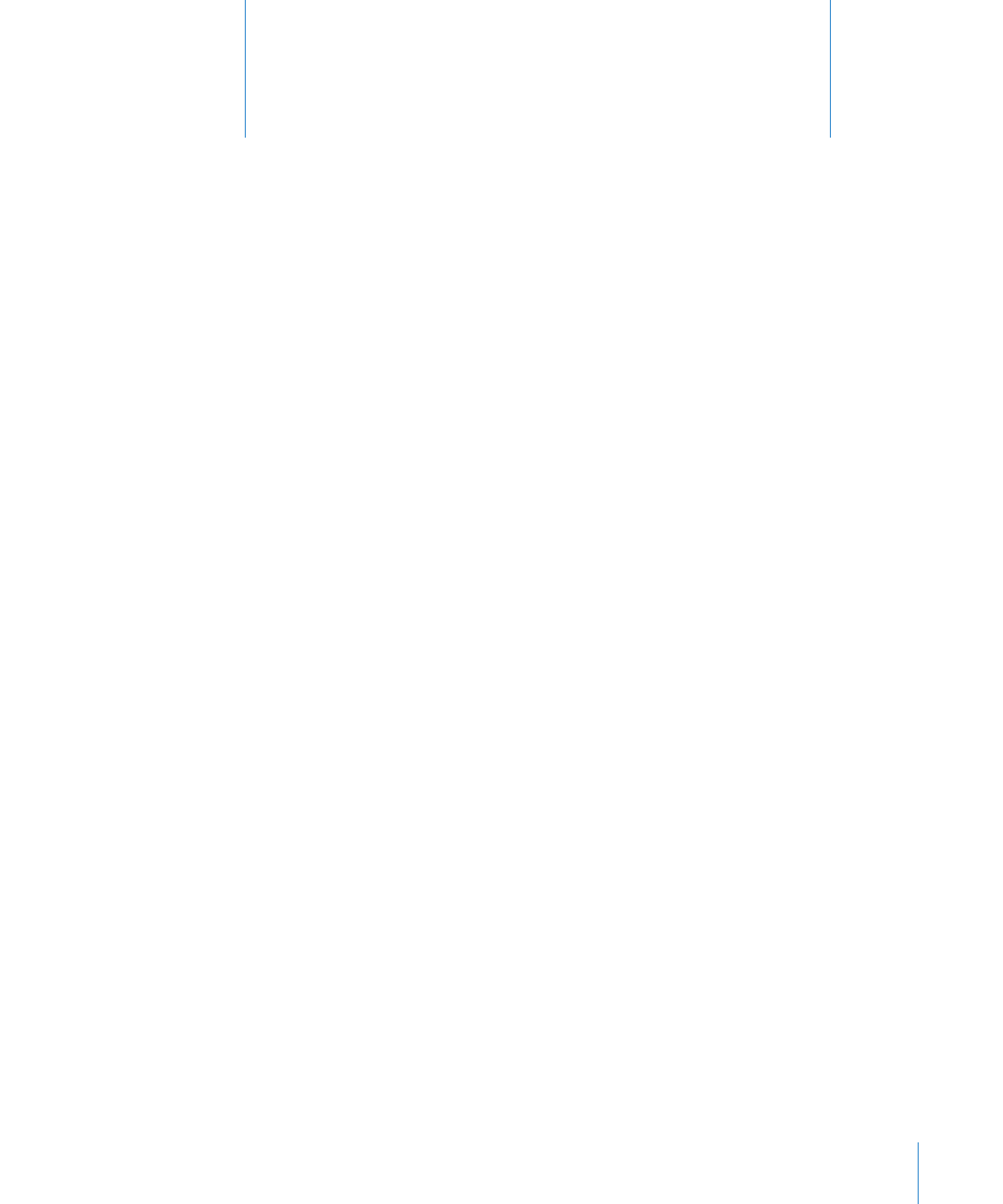
ページの「タスクの進行状況と履歴を追跡する」
Â
110
ページの「
Apple Remote Desktop
を使ってソフトウェアをインストールする」
Â
115
ページの「ソフトウェアをアップグレードする」
Â
116
ページの「ファイルをコピーする」
Â
121
ページの「レポートを作成する」
Â
138
ページの「システムを管理する」
Â
146
ページの「コンピュータを管理する」
Â
155
ページの「
UNIX
シェルコマンド」
タスクの進行状況と履歴を追跡する
タスク履歴領域は、
Remote Desktop
ウインドウの左側にあり(
30
ページの「
Remote Desktop
のメインウインドウ」を参照)、すべてのコンピュータリストとスキャナも表示されます。レポー
トの作成、ファイルのコピー、コンピュータの再起動などのタスクを実行するたびに、タスク名、
影響を受けるコンピュータ、タスクの結果、タスクの時間が「タスクの履歴」ウインドウ(「ウ
インドウ」>「タスクの履歴」で表示可能)に保存されます。
「
Remote Desktop
」のメインウ
インドウ内の「履歴」リストに、タスクの名前と結果が表示されます。
「履歴」リストは折りた
たんでサイズを小さくすることができます。
「履歴」リストからタスクを選択して、そのタスクについての情報を参照できます。タスクをダ
ブルクリックして、タスクのより詳細な説明や、そのタスクが関係するコンピュータを見ること
もできます。進行中のタスクは「実行中のタスク」リストに表示され、このリストからタスクを
停止および再開できます。
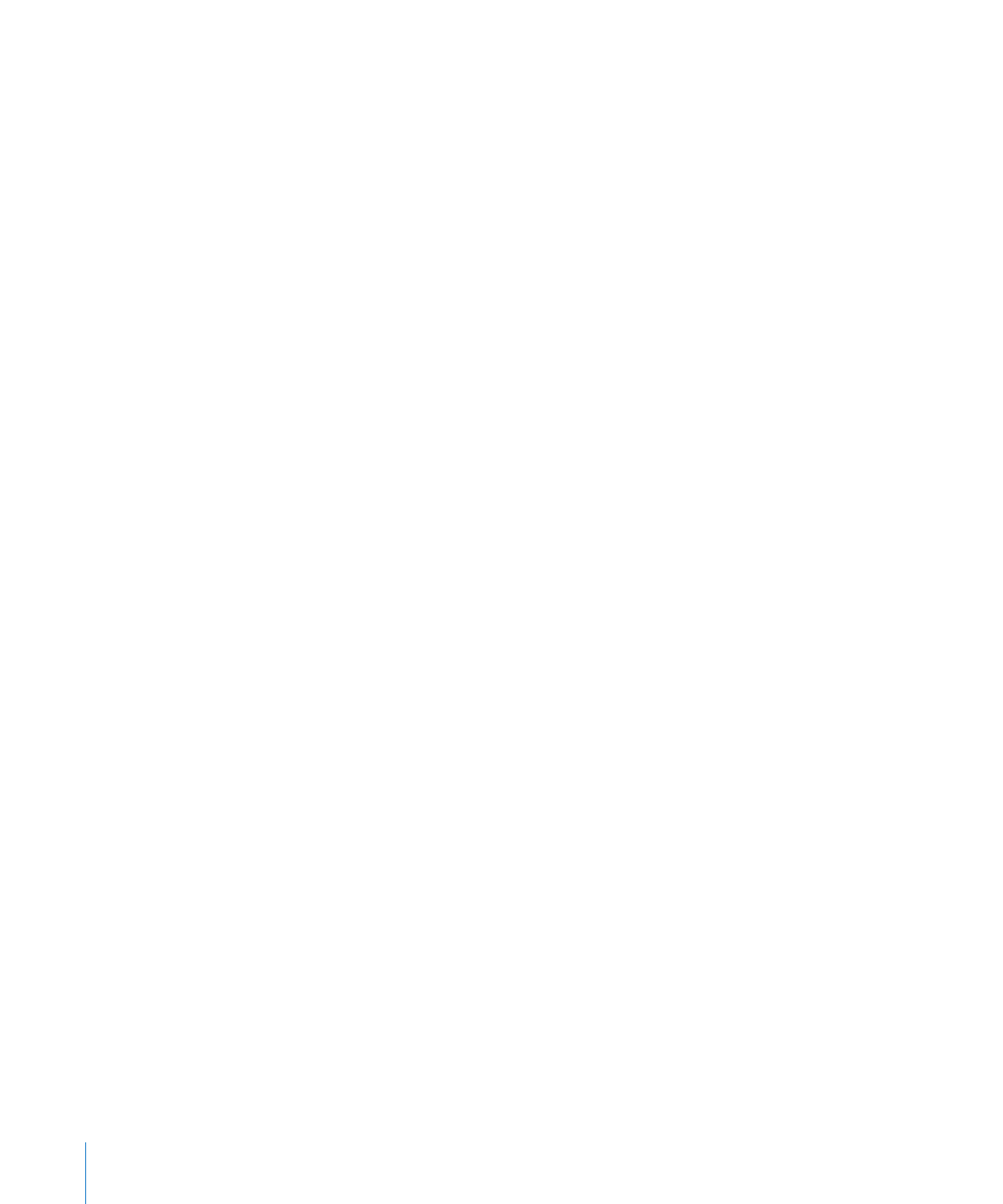
106
第
8
章
クライアントコンピュータを管理する
「
Remote Desktop
」では、
3
種類のタスク進行状況状態を追跡します:状況には「実行中」
、
「タ
スクサーバ」、および「完了」があります。
「実行中」のタスクは、現在クライアントコンピュー
タによって処理中であり、クライアントコンピュータからすべてのレポートが管理用コンソール
にまだ返されていないタスクです。タスクの中には、実行時間が短すぎて、現在のタスクのリス
トにごく短時間しか表示されないものがあります。一方で、実行に時間のかかるタスクはリスト
に長時間表示され続けるので、リストからタスクに戻り、その実行と並行して進行状況を確認す
ることができます。「実行中のタスク」リストは
Remote Desktop
ウインドウの左側に位置し、
リストを展開または縮小するための開閉用三角ボタンがあります。
「タスクサーバ」のタスクは、
(管理用コンピュータまたはリモートコンピュータで動作する)タ
スクサーバに割り当てられており、タスクに関係するすべてのコンピュータでまだ完了していな
いタスクです。
「完了」のタスクは、関係するすべてのクライアントコンピュータについてタスクの状況を受け
取ったタスクです。その後、タスクの説明とコンピュータリストが「履歴」リストに移動します。
「履歴」リストは
Remote Desktop
ウインドウの左側に位置し、リストを展開または縮小するた
めの開閉用三角ボタンがあります。
「
Remote Desktop
」のタスク状況と通知機能に加えて、タスクの完了時に実行されるタスク通
知シェルスクリプトを設定できます。このスクリプトはすべてのタスクを対象としますが、必要
に応じて複雑になる可能性があります。